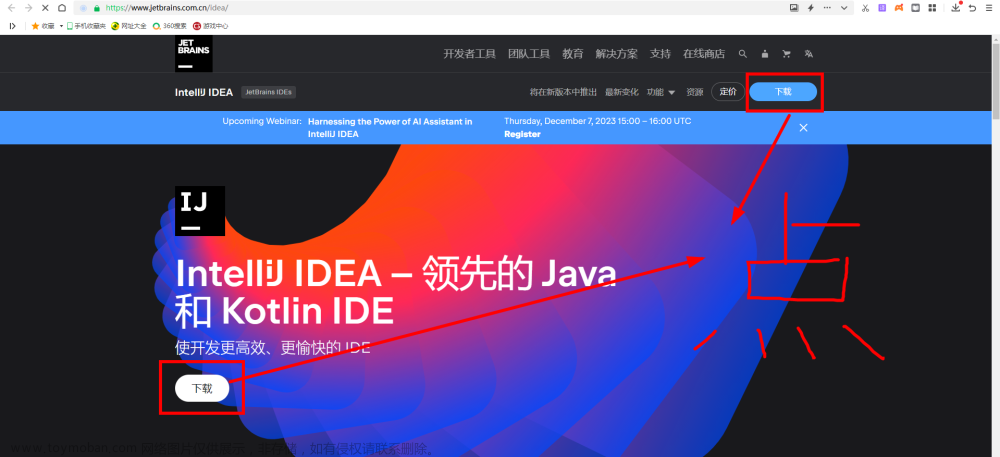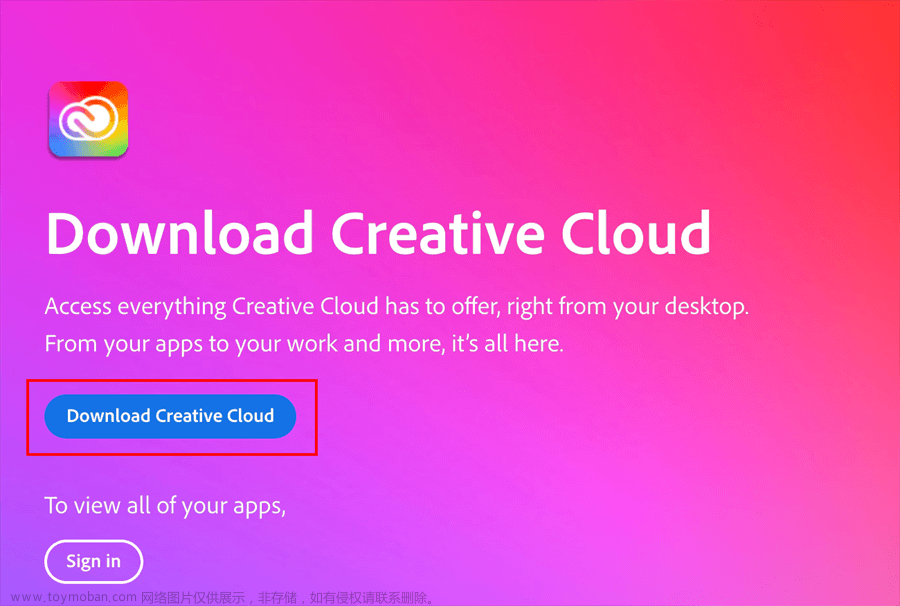插件介绍
借助 Auto-Photoshop-StableDiffusion-Plugin,您可以直接在 Photoshop 中使用 Automatic1111 Stable Diffusion 的功能,而无需在程序之间切换。这使您可以在熟悉的环境中轻松使用 Stable Diffusion AI。您可以使用所有您喜欢的工具编辑您的 Stable Diffusion 图像,并将其保存在 Photoshop 中。
Photoshop安装StableDiffusion插件和解决面临高峰需求问题
安装步骤
下载插件
分别下载Stable Diffusion插件和Photoshop插件
作者主页:nullA user-friendly plug-in that makes it easy to generate stable diffusion images inside Photoshop using Automatic1111-sd-webui as a backend. - GitHub - AbdullahAlfaraj/Auto-Photoshop-StableDiffusion-Plugin: A user-friendly plug-in that makes it easy to generate stable diffusion images inside Photoshop using Automatic1111-sd-webui as a backend.https://github.com/AbdullahALfaraj/Auto-Photoshop-StabLeDiffusion-PLugin
为了方便大家,截止在2023年6月10日前的Stable Diffusion插件和Photoshop插件我已下载压缩上传到百度网盘,大家下载解压到对应的目录即可。
百度网盘下载地址:
Auto-Photoshop-StableDiffusion-插件安装使用教程Auto-Photoshop-StableDiffusion-插件安装使用教程 满足发布标准。这使您可以在熟悉的环境中轻松使用 Stable Diffusion AI。您可以使用所有您喜欢的工具编辑您的 Stable Diffusion 图像,并将其保存在 Photoshop 中。https://www.aihubpro.cn/15557.html
Stable Diffusion插件名称:Auto-Photoshop-StableDiffusion-Plugin 复制到 F:sd-webui-aki-v4extensions 如下图:

Photoshop插件名称:Auto.Photoshop.SD.plugin_v1.2.5 如下图:

这样,插件就安装好了。
插件更新方法
Stable Diffusion更新步骤
直接在启动界面的版本管理-刷新列表-更新即可,如下图:

Photoshop更新步骤
直接到作者主页下载最新版解压覆盖安装即可:GitHub - AbdullahAlfaraj/Auto-Photoshop-StableDiffusion-Plugin: A user-friendly plug-in that makes it easy to generate stable diffusion images inside Photoshop using Automatic1111-sd-webui as a backend.

只有2023年版本的Photoshop版本才支持哦,没有的可以从这里下载
Photoshop 2023 Beta爱国版下载及AI绘图功能介绍和安装教程Photoshop 2023 Beta爱国版下载及AI绘图功能介绍和安装教程 Adobe 宣布 Photoshop(Beta)迎来更新,新增「创意填充(Generative Fill)」功能,生成式AI绘图由Adobe Firefly提供支持,Adobe的创意生成AI模型系列。https://www.aihubpro.cn/14222.html
为了解决创成式填充的问题,也下载了绿色免安装的版本,根据需要下载吧
2023 PSAI 绿色免安装版本
Auto-Photoshop-StableDiffusion-插件安装使用教程Auto-Photoshop-StableDiffusion-插件安装使用教程 满足发布标准。这使您可以在熟悉的环境中轻松使用 Stable Diffusion AI。您可以使用所有您喜欢的工具编辑您的 Stable Diffusion 图像,并将其保存在 Photoshop 中。https://www.aihubpro.cn/15557.html
注:目前国内IP被封禁了,如要解决创成式填充的问题,科学上网,选择美国,如果还是不行,大概率是科学上网的节点不行。
嘿!等一下,我花了几个小时专门为您制作了这个免费教程。你能给我 5 秒钟的时间帮我快速点赞和评论吗?关注我获取最新的AI知识哦。非常感谢你亲爱的!
Stable Diffusion设置
打开Stable Diffusion点击高级选项-启用API(我用的是秋葉版本的整合包,默认是启用的)
Stable Diffusion零基础入门教程 ,附一键启动傻瓜式安装包 - AI未来百科 - 探索AI的边界与未来!Stable Diffusion零基础入门教程 ,附一键启动傻瓜式安装包 满足发布标准。AIHubPro为你提供产品介绍、官网、教程及最新AI资讯、案例和资源下载。探索AI未来百科,涵盖AI写作、图像生成、视频制作、音频转录、辅助编程、音乐生成、绘画设计和对话聊天等AI工具。加入我们,开启AI无限潜力探索!https://www.aihubpro.cn/1581.html
插件测试
一键启动Stable Diffusion,打开网页端后再打开Photoshop

打开Photoshop后,点击增效工具,选择刚刚安装的插件

新建画布测试。注意:画布不要打钩,否则会报错。

测试能出图就表示插件安装成功了。文章来源:https://www.toymoban.com/news/detail-507770.html
装Stable Diffusion插件,主要是为了图片外部填充功能,也给大家分享一下吧^_^文章来源地址https://www.toymoban.com/news/detail-507770.html
到了这里,关于Photoshop安装StableDiffusion插件安装使用教程解决面临高峰需求问题的文章就介绍完了。如果您还想了解更多内容,请在右上角搜索TOY模板网以前的文章或继续浏览下面的相关文章,希望大家以后多多支持TOY模板网!